Ako minimalizovať upozornenia na stavovom riadku systému Android
Google Hrdina Robot / / September 04, 2023

Publikovaný
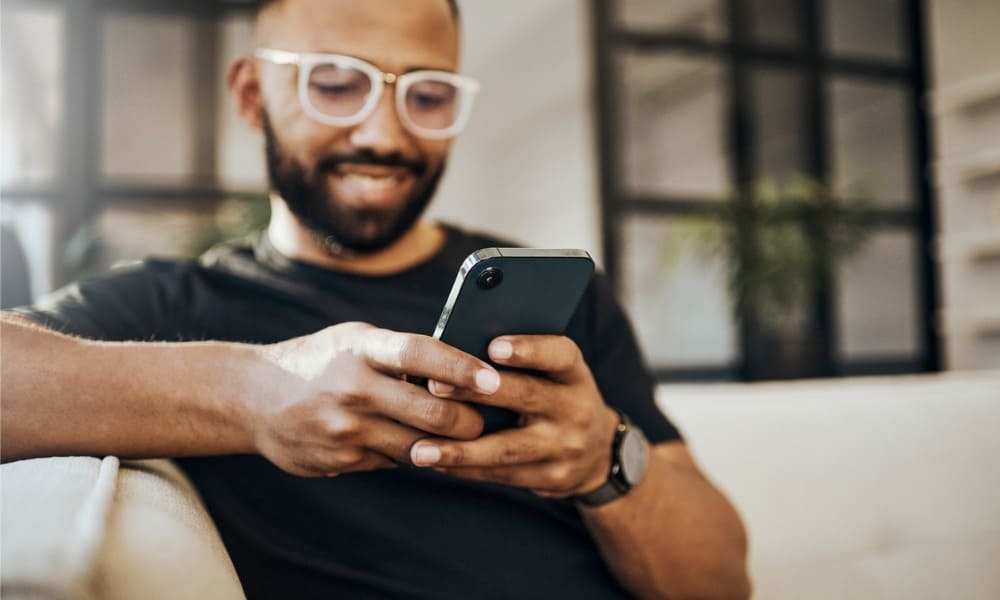
Ak chcete mať na domovskej obrazovke Androidu menej rušivé prostredie, môžete minimalizovať upozornenia na stavovom riadku Androidu. Tu je postup.
Ak sa vám nepáči, že upozornenia aplikácií upchávajú stavový riadok na vašom zariadení s Androidom, nemusíte ich úplne deaktivovať. Namiesto toho môžete minimalizovať upozornenia na stavovom riadku systému Android.
Táto možnosť sa skrýva Upozornenia aplikácie pre Android zo stavového riadku, ale stále ich zobrazuje na paneli upozornení.
Ak nechcete úplne vypnúť všetky upozornenia aplikácií, ukážeme vám, ako ich minimalizovať, aby ste na svojom telefóne alebo tablete s Androidom dosiahli čistejšie prostredie na ploche.
Vyhľadanie minimalizovaných upozornení na stavovom riadku systému Android
Ak ste používateľom systému Android, nepochybne ste si všimli niekoľko upozornení aplikácií na stavovom riadku telefónu v ľavom hornom rohu.
Keď minimalizujete upozornenia aplikácií, budú stále dostupné z panela upozornení. Nezobrazia sa však v stavovom riadku.
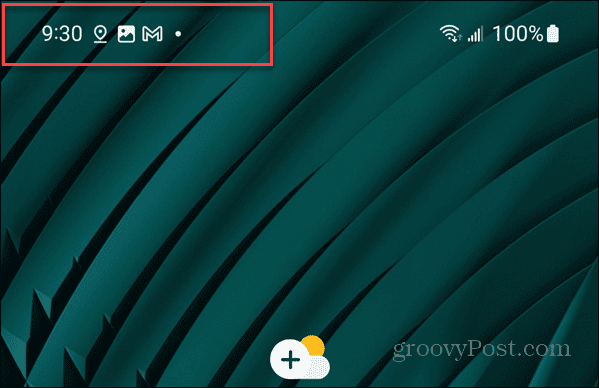
Ako minimalizovať upozornenia aplikácií na stavovom riadku systému Android
Keď minimalizujete upozornenia aplikácií, poskytuje čistý a menej rušivý zážitok. Táto možnosť je pochovaná hlboko v nastaveniach, ale ukážeme vám, ako to urobiť krok za krokom.
V tomto príklade používame telefón Samsung Galaxy. Kroky na iných verziách a zariadeniach Androidu sa môžu mierne líšiť, ale nebudú príliš odlišné.
Ak chcete minimalizovať upozornenia v stavovom riadku na zariadení so systémom Android:
- Potiahnutím nadol z hornej časti obrazovky zobrazte panel upozornení a klepnite na nastavenie ikona (ozubeného kolesa).
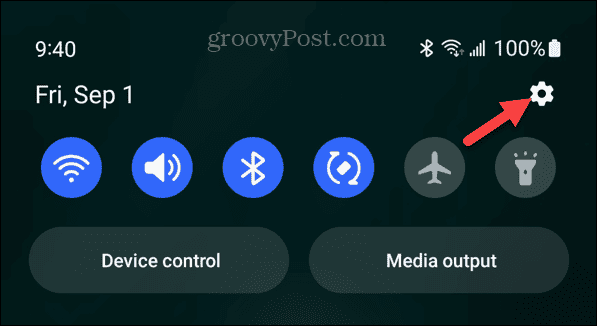
- Klepnite na ikonu Upozornenia možnosť z ponuky.
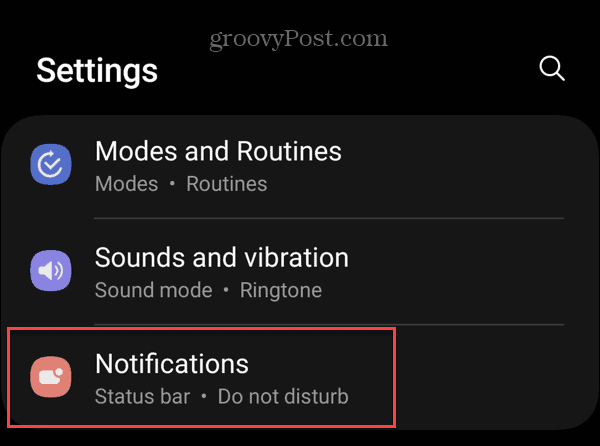
- Pod Upozornenia sekciu, klepnite na Upozornenia aplikácie možnosť.
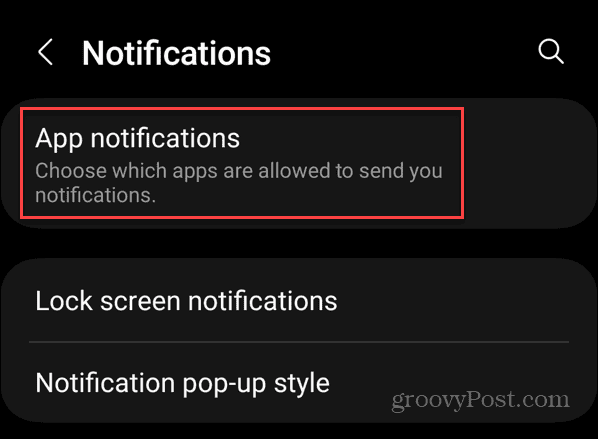
- Vyberte aplikáciu, pre ktorú chcete minimalizovať upozornenia. Budete musieť klepnúť na názov aplikácie, ale nevypínajte prepínač.
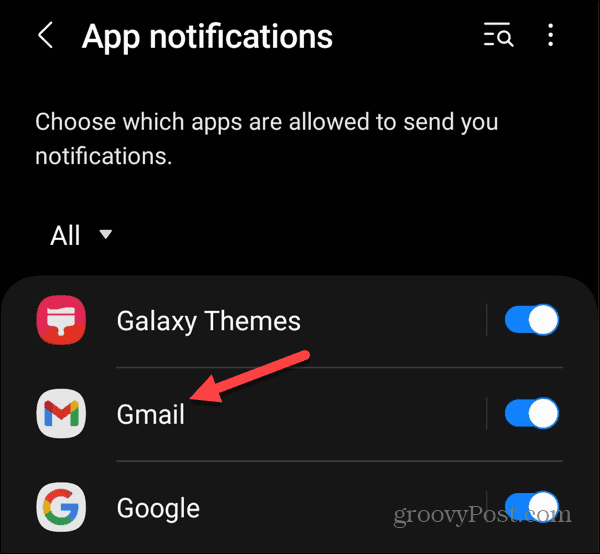
- Pod Upozornenia sekciu, vyberte Tichý možnosť.
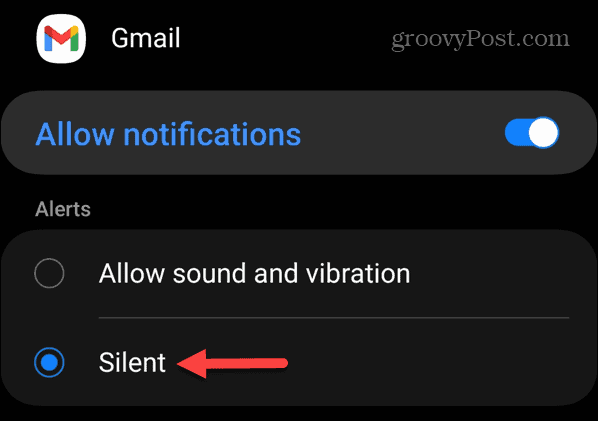
- Vyberte Kategórie upozornení.
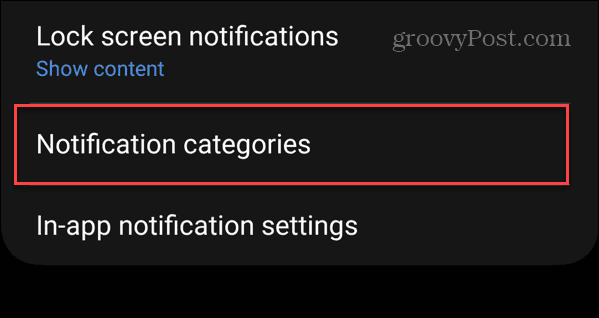
- Zobrazí sa zoznam typov kategórií upozornení pre aplikáciu.
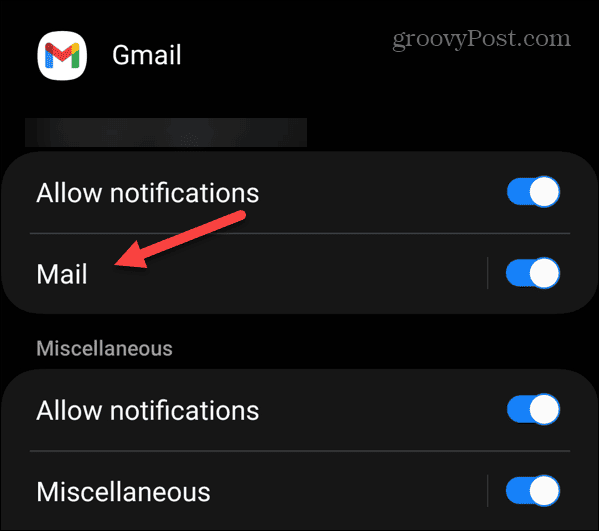
- Klepnite na kategóriu upozornení, ktorú chcete minimalizovať, a zapnite ju Minimalizujte upozornenia prepínač. Napríklad pracujeme s aplikácia Gmail a minimalizácia upozornení na nové e-maily.
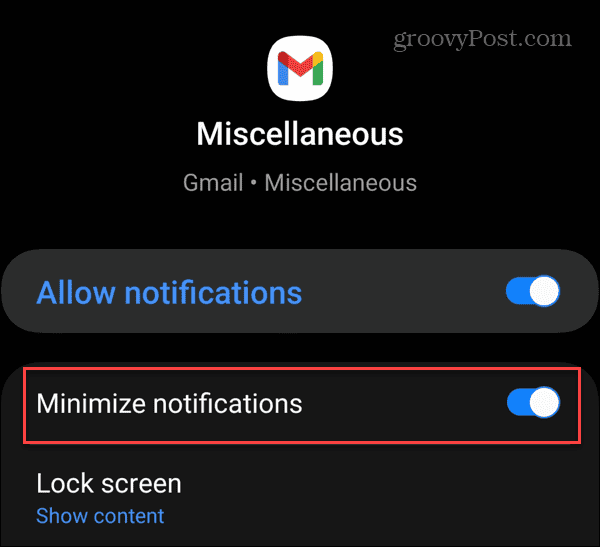
- V tomto príklade minimalizujeme rôzne Upozornenia služby Gmail.
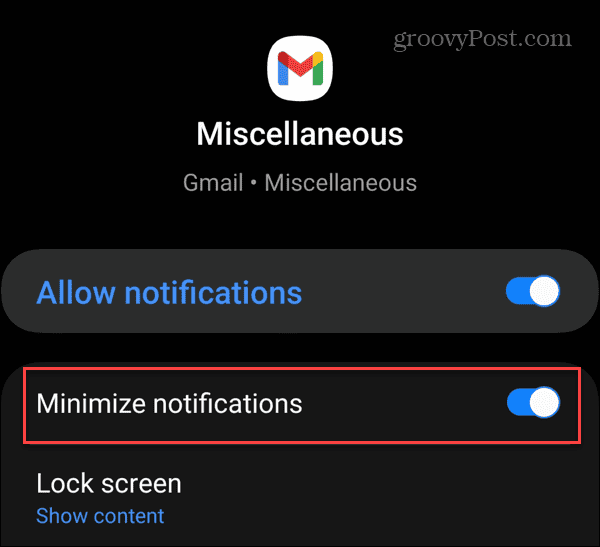
Po vykonaní týchto krokov sa upozornenia pre danú aplikáciu už nebudú zobrazovať v stavovom riadku na domovskej obrazovke.
Ako minimalizovať ďalšie aplikácie v stavovom riadku systému Android
Žiaľ, nie je tu tlačidlo ani prepínač, ktorý všetko minimalizuje. Budete si musieť prejsť všetky kategórie nainštalovaných aplikácií a minimalizovať upozornenia, ktoré nechcete, aby sa zobrazovali v stavovom riadku.
Napríklad v príklade nižšie minimalizujeme upozornenia z Spotify Music.
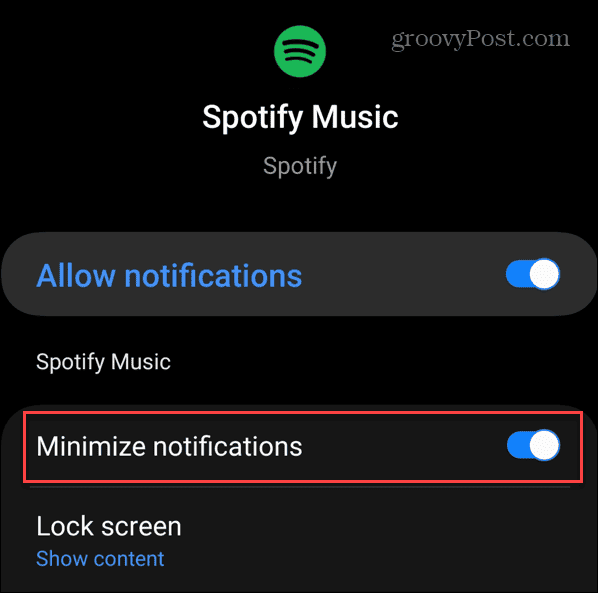
Ikony upozornení aplikácií budú minimalizované a nebudú viditeľné v stavovom riadku, stále ich však môžete zobraziť potiahnutím prstom nadol po paneli upozornení.
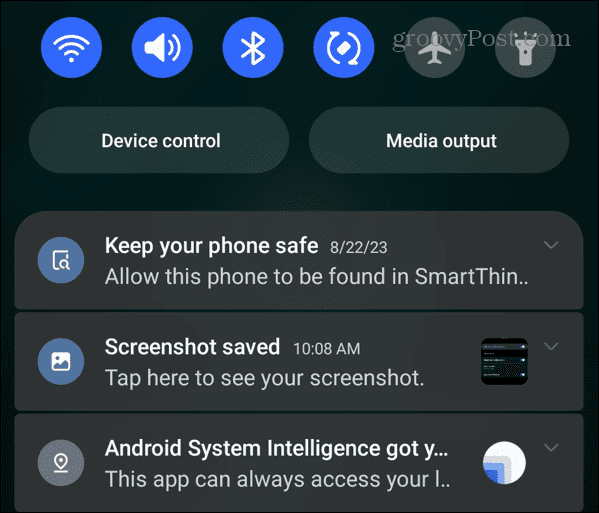
Správa upozornení v systéme Android
Ak chcete čistú a menej rušivú domovskú obrazovku, môžete pomocou vyššie uvedených krokov minimalizovať upozornenia na stavovom riadku systému Android. Navyše môžete stále vidieť všetky upozornenia potiahnutím prstom nadol po paneli upozornení.
Existujú aj iné spôsoby, ako získať viac z upozornení aplikácií v systéme Android. Napríklad niekedy odmietnete dôležité upozornenie a chcete ho späť. Ak chcete zabrániť problému, môžete zobraziť históriu upozornení v systéme Android.
Tiež, ak chcete dostávať upozornenia zo systému Android na vašom PC, môžete pripojte svoj Android telefón k Windowsu 11.
